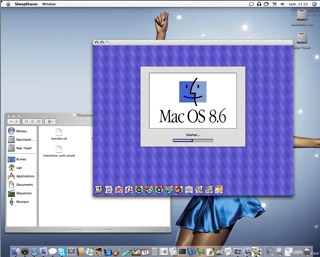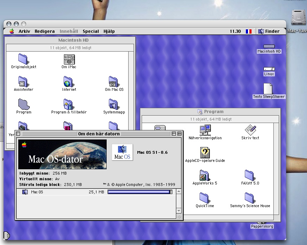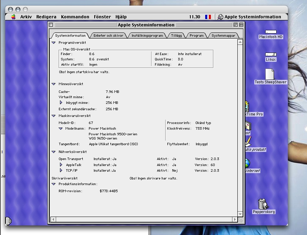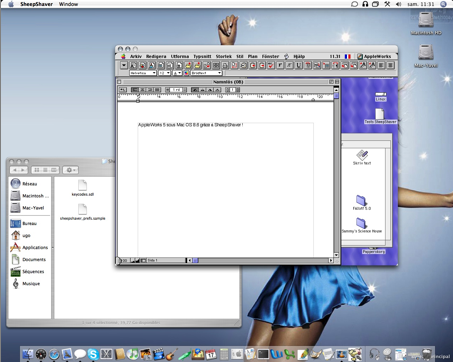Tutorial SheepShaver
Merci à dexter_ pour ce tutorial sur l'installation de SheepShaver.
Après la configuration, le test...
Voici donc SheepShaver en action, sous Mac OS 8.6 (en suédois...). Le tout fonctionne sur mon PowerMac G4 Quicksilver 733 sous Mac OS X 10.4.5.
Visiblement, SheepShaver émule un Power Macintosh 9500, même avec une fréquence d'horloge à 733 MHz (la vitesse de mon PowerMac).
Bon côté tests...
Tout d'abord, agréable surprise dès le boot : ça fonctionne plutôt vite. Tout le système donne une impression agréable de fluidité et de vélocité. L'affichage est impeccable, aucun bug graphique ou de rafraichissement trop lent. Le Mac virtuel tourne ici dans une fenêtre 800x600 en millions de couleurs.
Le paramétrage est très souple, puisqu'il n'y a de ce côté aucune configuration fastidieuse à faire dans le fichier de préférences SheepShaver, tout se règle depuis le tableau de bord Moniteurs et Son, et le choix des combinaisons est plutôt large : toutes les profondeurs de couleur et la résolution va de 640x480 à 1600x1200.
On dispose donc d'une surface de travail agréable. Comme vous pouvez le constater, contrairement à Classic, on ne travaille pas sur l'espace de bureau de Mac OS X.
À noter la présence de l'icône "Unix" sur le bureau :
Tout d'abord, agréable surprise dès le boot : ça fonctionne plutôt vite. Tout le système donne une impression agréable de fluidité et de vélocité. L'affichage est impeccable, aucun bug graphique ou de rafraichissement trop lent. Le Mac virtuel tourne ici dans une fenêtre 800x600 en millions de couleurs.
Le paramétrage est très souple, puisqu'il n'y a de ce côté aucune configuration fastidieuse à faire dans le fichier de préférences SheepShaver, tout se règle depuis le tableau de bord Moniteurs et Son, et le choix des combinaisons est plutôt large : toutes les profondeurs de couleur et la résolution va de 640x480 à 1600x1200.
On dispose donc d'une surface de travail agréable. Comme vous pouvez le constater, contrairement à Classic, on ne travaille pas sur l'espace de bureau de Mac OS X.
À noter la présence de l'icône "Unix" sur le bureau :

Rassurez-vous, son nom ne provient que des origines Linuxiennes de SheepShaver. En réalité, cette icône vous donnera accès aux données stockées dans le répertoire qu'ont avait spécifié lors de la configuration de SheepShaver (la ligne extfs). Pour nous, c'était /Users/votre_nom_d'utilisateur. Ce réglage vous permettra d'accéder à votre dossier Maison et à vos documents facilement. À ce sujet, je vous déconseille de donner accès au répertoire racine (/), votre disque dur entier. J'ai constaté que cela faisait planter SheepShaver lorsque j'essayais d'acccéder au dossier Applications, entre autres.
Vous aussi vous le constaterez assez vite : il n'y a pas d'émulation sonore dans SheepShaver.
Pour ce qui est des applications : j'ai essayé AppleWorks, ainsi que quelques autres applications bureautiques que j'avais sous la main. Tout fonctionne rapidement, et sans problèmes.
Attention cependant : SheepShaver est encore en développement, et n'est pas encore tout à fait stable : j'ai constaté que l'émulateur freeze lorsque par exemple je fais des allers-retours trop fréquents entre OSX et SheepShaver.
Donc si vous en faites un usage pro, sauvegardez souvent votre travail. L'émulateur reste tout de même assez stable en utilisation continue.
Le Calculateur Graphique est lui aussi très véloce en calcul et rendu de courbes 3D, comme mon PowerMac 4400/160.
Les jeux : c'est pas encore ça. Les jeux que j'ai essayé (Warcraft III, Nanosaur) crashent sous SheepShaver dès leur lancement, et font même crasher SheepShaver dans certains cas. Je pense que cela est dû à l'absence d'émulation sonore, mais à vérifier.
Pour terminer, un petit benchmark rapide sous MacBench 5.0 :
Test processeur : 432
Test FPU : 716
(PowerMac G3/300 : 1000)
Je me suis limité à ces tests processeurs, car je n'ai pas pu faire de test graphique avec ma version de MacBench, et je n'ai pas de point de référence sur les tests vidéo, donc ça ne serait pas pertinent.
Les tests ne paraissent pas très brillants au premier abord, mais cela reste parfaitement suffisant pour une utilisation bureautique, et sous un Mac OS 8 ou 9.
En conclusion, je suis vraiment surpris des performances et de l'affichage rapide dans SheepShaver, qui le rend très agréable à utiliser. J'ai également essayé BasiliskII, développé par le même auteur que SheepShaver, qui a lui pour vocation d'émuler un Macintosh 68K, les Macintosh qui ont précédé les PPC. Et l'émulation est beaucoup moins agréable, du moins dans la version Mac OS X de cet émulateur, surtout au niveau de l'affichage.
SheepShaver sera très bien pour les logiciels de type bureautique, mais aussi des applications plus lourdes au niveau calcul processeur, hormis les jeux.
SheepShaver est supposé émuler un Power Macintosh 9500, et je pense qu'il y est plutôt crédible, au niveau performances. Attention toutefois aux bugs qui subsistent encore, qui peuvent provoquer des freeze agaçants lorsqu'on travaille beaucoup entre Mac OS X et SheepShaver. Je pense qu'ils sont dûs à la gestion de Quartz par l'émulateur pas encore stabilisée.
Quelques problèmes connus :
L'émulateur boote, mais l'affichage est brouillé : ce problème est dû à la gestion de quartz qui pose problème : il faut redémarrer le (vrai) Mac avec extensions désactivées, puis relancer SheepShaver. Là, ouvrir le tableau de bord Moniteurs et Son, choisir une résolution et une profondeur de couleurs, quitter SheepShaver et redémarrer le Mac. Désormais, le problème devrait avoir disparu sous SheepShaver.
Au boot, un message du type : "Ce disque de démarrage n'est pas conçu pour ce modèle de Macintosh..." : Essayez d'autres disques de démarrage, de préférence des versions "boîte" de Mac OS (pas celles fournies avec les Macs).
Assurez-vous d'utiliser une version de Mac OS :
- Mac OS 7.5.3 à Mac OS 8.1 si vous utilisez une ROM "Oldworld" (celles extraites d'un vrai PowerMac)
- Mac OS 8.5 à Mac OS 9.0.4 si vous utilisez une ROM "Newworld" (celles contenues dans le fichier "Mac OS ROM" dans le Dossier Système)
Si d'autres types de message d'erreur apparaissent, assurez-vous de ne pas avoir simplement copié le Dossier Système contenu sur un CD sur une image disque. Ce genre de manip ne marche pas, il faut soit lancer le programme d'installation fourni sur le CD, soit, s'il n'y en a pas, de tenter d'utiliser l'application "Restauration" présente dessus.
Vous aussi vous le constaterez assez vite : il n'y a pas d'émulation sonore dans SheepShaver.
Pour ce qui est des applications : j'ai essayé AppleWorks, ainsi que quelques autres applications bureautiques que j'avais sous la main. Tout fonctionne rapidement, et sans problèmes.
Attention cependant : SheepShaver est encore en développement, et n'est pas encore tout à fait stable : j'ai constaté que l'émulateur freeze lorsque par exemple je fais des allers-retours trop fréquents entre OSX et SheepShaver.
Donc si vous en faites un usage pro, sauvegardez souvent votre travail. L'émulateur reste tout de même assez stable en utilisation continue.
Le Calculateur Graphique est lui aussi très véloce en calcul et rendu de courbes 3D, comme mon PowerMac 4400/160.
Les jeux : c'est pas encore ça. Les jeux que j'ai essayé (Warcraft III, Nanosaur) crashent sous SheepShaver dès leur lancement, et font même crasher SheepShaver dans certains cas. Je pense que cela est dû à l'absence d'émulation sonore, mais à vérifier.
Pour terminer, un petit benchmark rapide sous MacBench 5.0 :
Test processeur : 432
Test FPU : 716
(PowerMac G3/300 : 1000)
Je me suis limité à ces tests processeurs, car je n'ai pas pu faire de test graphique avec ma version de MacBench, et je n'ai pas de point de référence sur les tests vidéo, donc ça ne serait pas pertinent.
Les tests ne paraissent pas très brillants au premier abord, mais cela reste parfaitement suffisant pour une utilisation bureautique, et sous un Mac OS 8 ou 9.
En conclusion, je suis vraiment surpris des performances et de l'affichage rapide dans SheepShaver, qui le rend très agréable à utiliser. J'ai également essayé BasiliskII, développé par le même auteur que SheepShaver, qui a lui pour vocation d'émuler un Macintosh 68K, les Macintosh qui ont précédé les PPC. Et l'émulation est beaucoup moins agréable, du moins dans la version Mac OS X de cet émulateur, surtout au niveau de l'affichage.
SheepShaver sera très bien pour les logiciels de type bureautique, mais aussi des applications plus lourdes au niveau calcul processeur, hormis les jeux.
SheepShaver est supposé émuler un Power Macintosh 9500, et je pense qu'il y est plutôt crédible, au niveau performances. Attention toutefois aux bugs qui subsistent encore, qui peuvent provoquer des freeze agaçants lorsqu'on travaille beaucoup entre Mac OS X et SheepShaver. Je pense qu'ils sont dûs à la gestion de Quartz par l'émulateur pas encore stabilisée.
Quelques problèmes connus :
L'émulateur boote, mais l'affichage est brouillé : ce problème est dû à la gestion de quartz qui pose problème : il faut redémarrer le (vrai) Mac avec extensions désactivées, puis relancer SheepShaver. Là, ouvrir le tableau de bord Moniteurs et Son, choisir une résolution et une profondeur de couleurs, quitter SheepShaver et redémarrer le Mac. Désormais, le problème devrait avoir disparu sous SheepShaver.
Au boot, un message du type : "Ce disque de démarrage n'est pas conçu pour ce modèle de Macintosh..." : Essayez d'autres disques de démarrage, de préférence des versions "boîte" de Mac OS (pas celles fournies avec les Macs).
Assurez-vous d'utiliser une version de Mac OS :
- Mac OS 7.5.3 à Mac OS 8.1 si vous utilisez une ROM "Oldworld" (celles extraites d'un vrai PowerMac)
- Mac OS 8.5 à Mac OS 9.0.4 si vous utilisez une ROM "Newworld" (celles contenues dans le fichier "Mac OS ROM" dans le Dossier Système)
Si d'autres types de message d'erreur apparaissent, assurez-vous de ne pas avoir simplement copié le Dossier Système contenu sur un CD sur une image disque. Ce genre de manip ne marche pas, il faut soit lancer le programme d'installation fourni sur le CD, soit, s'il n'y en a pas, de tenter d'utiliser l'application "Restauration" présente dessus.